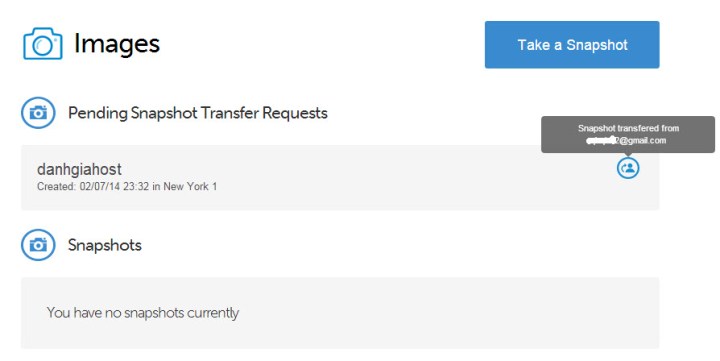SnapShot có thể nói là chức năng vô cùng hữu dụng của DigitalOcean, giúp người dùng dễ dàng trong việc tạo mới, quản lý, sao lưu các VPS. Đánh giá Host đã có bài viết hướng dẫn sử dụng chức năng Snapshot của DigitalOcean. Mới đây, Digital Ocean bổ sung thêm một tính năng mới cho chức năng Snapshot đó là Transfer Snapshot. Với Transfer Snapshot, bạn có thể gửi Snapshot của mình cho các các người dùng DigitalOcean khác một cách dễ dàng. Đây là tính năng rất hữu ích cho những ai sở hữu nhiều tài khoản DigitalOcean và cũng đặc biệt thuận lợi cho các chuyên gia khi giúp đỡ các newbie cài đặt VPS.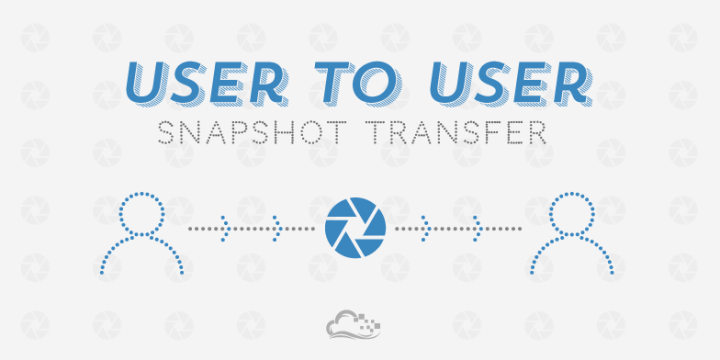
Dưới đây là hướng dẫn sử dụng tính năng Transfer Snapshot:
- Vào trang Images, bạn sẽ thấy tại các Snapshot mà bạn đã tạo có thêm một nút mới là Transfer Snapshot to another user.
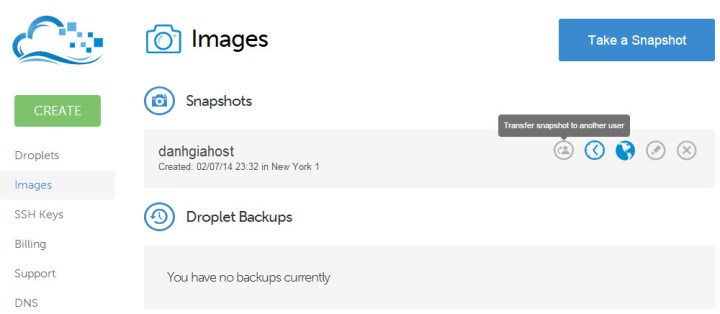
- Bấm nút Transfer Snapshot to another user ở Snapshot mà bạn định chuyển, điền email của tài khoản chuyển tới và bấm nút Transfer Snapshot để xác nhận chuyển đi.
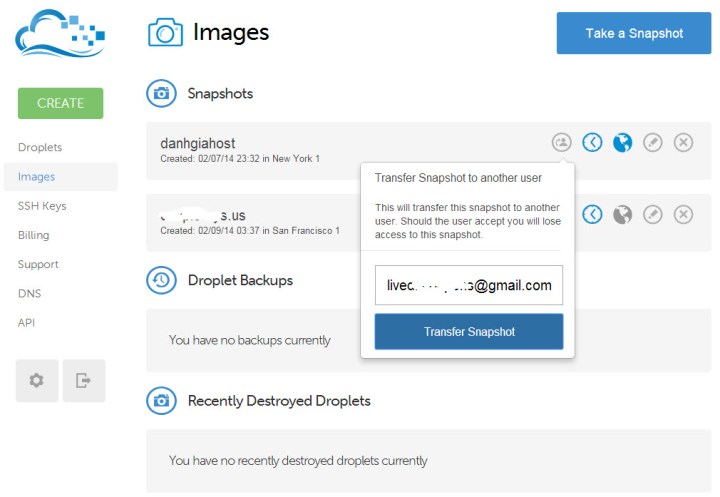
Chú ý rằng, khi đã chuyển snapshot sang tài khoản khác thì snapshot đó không còn trong tài khoản của bạn, do đó cần chắc chắn địa chỉ email của tài khoản mà bạn định chuyển tới là đúng
Thông báo sau khi bạn xác nhận chuyển đi snapshot.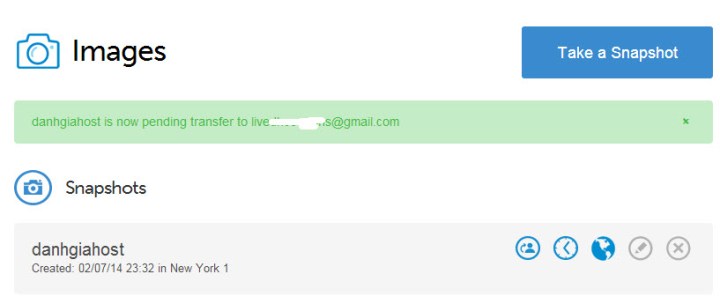
Bấm nút Snapshot transfered from…, chọn Accept để chấp nhận, Snapshot sẽ được chuyển ngay đến tài khoản đích. Tùy theo dung lượng snapshot của bạn mà thời gian lâu hay mau.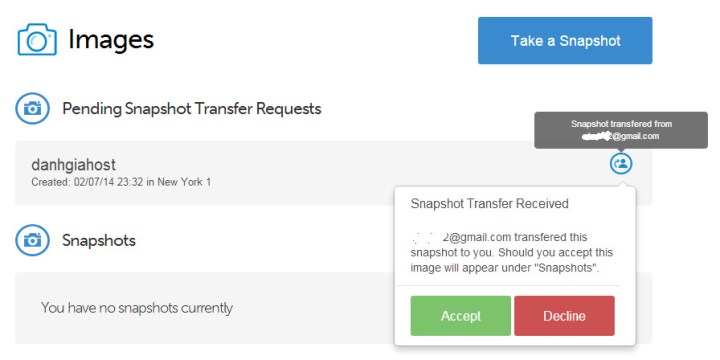
Thông báo sau khi bạn xác nhận Chấp nhận snapshot.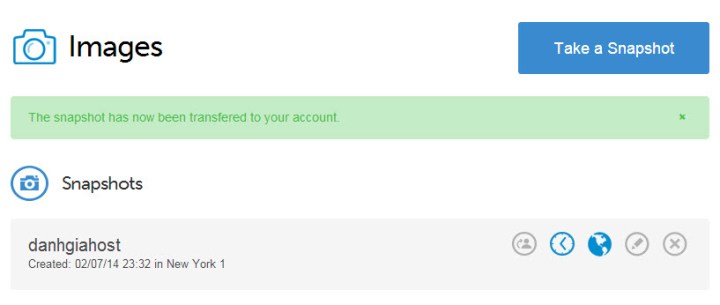
Bây giờ bạn đã có thể sử dụng Snapshot này để tạo VPS cho tài khoản mới. Nếu chưa biết cách, bạn hãy tham khảo hướng dẫn tạo VPS từ Snapshot tại đây.